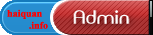14-12-2012, 11:59 AM
Chỉ còn hơn một tuần nữa là đến lễ Giáng Sinh. Bạn hãy tự tạo cho mình
một không khí Giáng Sinh bằng một màn hình desktop tràn ngập bông tuyết.
Để làm được hiệu ứng này không khó, chỉ cần sự trợ giúp của một số
chương trình như DesktopSnowOK hoặc Znow.
DesktopSnowOK
Công cụ tạo hiệu ứng tuyết rơi này khá nhẹ (70KB) và tương thích được với Windows XP/Vista/7/8.
Bạn có thể tải chương trình DesktopSnowOK: http://www.softwareok.com/Download/DesktopSnowOK.zip.
Sau khi tải về bạn giải nén và chạy tập tin DesktopSnowOK.exe để khởi động chương trình.

Chương trình có hỗ trợ tiếng Việt nên nếu bạn muốn sử dụng tiếng Việt,
hay bấm vào nút lệnh #LNG và chọn Vietnamese. Dưới đây là một số tinh
chỉnh của chương trình:
Hình ảnh/Kết cấu: Bạn chọn kiểu tuyết rơi. Bạn bấm vào nút mũi tên để đổ danh sách và chọn kiểu tuyết như mong muốn.
Vô hiệu hóa: Cho phép tự động ngưng hiệu ứng sau một thời gian định sẵn
Thuật toán: Chọn hiệu ứng cho tuyết
Hoa tuyết: Tùy chỉnh số lượng hoa tuyết
Độ trong suốt: Tùy chỉnh độ trong xuất của các hoa tuyết
Tốc độ: Tùy chỉnh tốc độ rơi của hoa tuyết
Bạn đánh dấu tick vào ô Kích hoạt/Vô hiệu để bật hiệu ứng và bạn sẽ thấy
tuyết bắt đầu rơi trên màn hình. Bạn bấm vào nút lệnh #Thu nhỏ để thu
nhỏ cửa sổ chương trình xuống khay hệ thống.
Thật đơn giản phải không.
Znow
Chương trình này hoàn toàn miễn phí và có vẻ như sẽ đem lại nhiều hiệu
ứng hơn so với DesktopSnowOK. Phần mềm này tương thích với mọi hệ điều
hành Windows. Điều đặc biệt là chương trình này không cần cài đặt, bạn
chỉ cần tải về và sử dụng ngay.
Tải về Znow: http://www.deskex.com/goods/Znow.exe

Sau khi chạy, để chọn hiệu ứng,chọn điều chỉnh trong ô Scheme. Sau đó,
khung Znow sẽ liệt kê cho bạn khá nhiều hiệu ứng mà bạn có thể lựa chọn.
Program Settings cho phép chạy chương trình thu gọn ở khay hệ thống.
Special Settings cho phép thêm hiệu ứng tia nước bắn vào màn hình.
Sau khi đã chọn xong hiệu ứng, bạn chọn play để chương trình hiển thị trên màn hình desktop của mình là ok rồi nhé!
Đây là bảng chú thích các hiệu ứng cho bạn dễ lựa chọn:
Kind snow: hiệu ứng tuyết rơi.
Sweet snow: hiệu ứng tuyết rơi dạng bông tuyết.
Blizzard: hiệu ứng tuyết rơi dày đặc.
Rain: hiệu ứng mưa rơi.
Beer: hiệu ứng nổi bọt bia.^^
Hallucination: hiệu ứng bong bóng.
Welding: hiệu ứng bông tuyết theo chuột.
Bengal light: hiệu ứng đèn hoa theo chuột. ( Kute cực nhé)
Fire Fall: hiệu ứng tia lửa rơi.
Aquarium: hiệu ứng cá tung tăng trong hồ cá trên desktop.
Stars in the Sky: hiệu ứng ánh sao trên trời.
Vậy là bạn đã có một màn hình desktop với không khí Giáng Sinh từng bừng rồi nhé.
Có thể liên quan đến chủ đề...
Cách phá Password Excel không cần phần mềm
Tổng hợp file flash cho đồng hồ trên websites
Cách tạo USB boot cực nhanh!
Cách vào Facebook bằng file hosts tháng 7 năm 2012
Cách vào Facebook bằng file hosts tháng 12 năm 2013
Cách dùng Photoshop để resize nhiều hình cùng 1 lúc
Hướng dẫn cách vẽ chibi đơn giản từ ảnh thật bằng phần mềm Photoshop
Microsoft tặng sinh viên thêm 3GB dung lượng lưu trữ trên Skydrive.com
Kiếm Tiền Trên Facebook Hưỡng Dẫn Chi Tiết
Kiếm tiền bằng cách like Facebook, Twitter
một không khí Giáng Sinh bằng một màn hình desktop tràn ngập bông tuyết.
Để làm được hiệu ứng này không khó, chỉ cần sự trợ giúp của một số
chương trình như DesktopSnowOK hoặc Znow.
DesktopSnowOK
Công cụ tạo hiệu ứng tuyết rơi này khá nhẹ (70KB) và tương thích được với Windows XP/Vista/7/8.
Bạn có thể tải chương trình DesktopSnowOK: http://www.softwareok.com/Download/DesktopSnowOK.zip.
Sau khi tải về bạn giải nén và chạy tập tin DesktopSnowOK.exe để khởi động chương trình.

Chương trình có hỗ trợ tiếng Việt nên nếu bạn muốn sử dụng tiếng Việt,
hay bấm vào nút lệnh #LNG và chọn Vietnamese. Dưới đây là một số tinh
chỉnh của chương trình:
Hình ảnh/Kết cấu: Bạn chọn kiểu tuyết rơi. Bạn bấm vào nút mũi tên để đổ danh sách và chọn kiểu tuyết như mong muốn.
Vô hiệu hóa: Cho phép tự động ngưng hiệu ứng sau một thời gian định sẵn
Thuật toán: Chọn hiệu ứng cho tuyết
Hoa tuyết: Tùy chỉnh số lượng hoa tuyết
Độ trong suốt: Tùy chỉnh độ trong xuất của các hoa tuyết
Tốc độ: Tùy chỉnh tốc độ rơi của hoa tuyết
Bạn đánh dấu tick vào ô Kích hoạt/Vô hiệu để bật hiệu ứng và bạn sẽ thấy
tuyết bắt đầu rơi trên màn hình. Bạn bấm vào nút lệnh #Thu nhỏ để thu
nhỏ cửa sổ chương trình xuống khay hệ thống.
Thật đơn giản phải không.
Znow
Chương trình này hoàn toàn miễn phí và có vẻ như sẽ đem lại nhiều hiệu
ứng hơn so với DesktopSnowOK. Phần mềm này tương thích với mọi hệ điều
hành Windows. Điều đặc biệt là chương trình này không cần cài đặt, bạn
chỉ cần tải về và sử dụng ngay.
Tải về Znow: http://www.deskex.com/goods/Znow.exe

Sau khi chạy, để chọn hiệu ứng,chọn điều chỉnh trong ô Scheme. Sau đó,
khung Znow sẽ liệt kê cho bạn khá nhiều hiệu ứng mà bạn có thể lựa chọn.
Program Settings cho phép chạy chương trình thu gọn ở khay hệ thống.
Special Settings cho phép thêm hiệu ứng tia nước bắn vào màn hình.
Sau khi đã chọn xong hiệu ứng, bạn chọn play để chương trình hiển thị trên màn hình desktop của mình là ok rồi nhé!
Đây là bảng chú thích các hiệu ứng cho bạn dễ lựa chọn:
Kind snow: hiệu ứng tuyết rơi.
Sweet snow: hiệu ứng tuyết rơi dạng bông tuyết.
Blizzard: hiệu ứng tuyết rơi dày đặc.
Rain: hiệu ứng mưa rơi.
Beer: hiệu ứng nổi bọt bia.^^
Hallucination: hiệu ứng bong bóng.
Welding: hiệu ứng bông tuyết theo chuột.
Bengal light: hiệu ứng đèn hoa theo chuột. ( Kute cực nhé)
Fire Fall: hiệu ứng tia lửa rơi.
Aquarium: hiệu ứng cá tung tăng trong hồ cá trên desktop.
Stars in the Sky: hiệu ứng ánh sao trên trời.
Vậy là bạn đã có một màn hình desktop với không khí Giáng Sinh từng bừng rồi nhé.
Có thể liên quan đến chủ đề...
Cách phá Password Excel không cần phần mềm
Tổng hợp file flash cho đồng hồ trên websites
Cách tạo USB boot cực nhanh!
Cách vào Facebook bằng file hosts tháng 7 năm 2012
Cách vào Facebook bằng file hosts tháng 12 năm 2013
Cách dùng Photoshop để resize nhiều hình cùng 1 lúc
Hướng dẫn cách vẽ chibi đơn giản từ ảnh thật bằng phần mềm Photoshop
Microsoft tặng sinh viên thêm 3GB dung lượng lưu trữ trên Skydrive.com
Kiếm Tiền Trên Facebook Hưỡng Dẫn Chi Tiết
Kiếm tiền bằng cách like Facebook, Twitter
Hãy nhấn Like - Share Nếu Bài Viết Có Ích